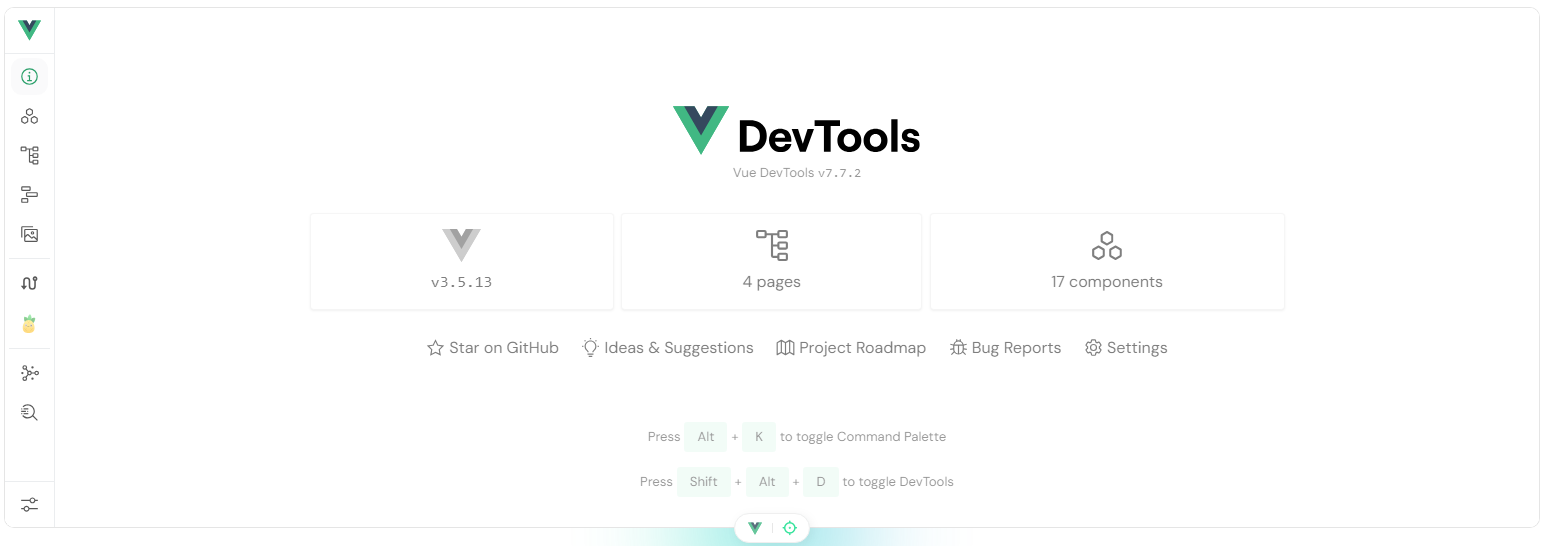🚀 Vue DevTools 进阶:用 Trae / Cursor 替换 VSCode 打开文件(跳转行列无误)
在使用 Vue DevTools 进行调试时,当我们点击组件树某一节点或错误追踪,DevTools 默认会调用系统里的 code 命令来打开对应的文件 ------ 并跳转到特定的 行 和 列。
但是问题来了:
❗️痛点:直接设置 launchEditor: 'trae' 反而出问题
许多 AI 编辑器如 Trae、Cursor 都是 VSCode 的二次开发版,也内置了 trae.cmd 或 cursor.cmd 命令。
在 vue 项目里常见配置如下:
ts
vueDevTools({
launchEditor: 'trae',
})但你会遇到这些 恼人的问题:
- ✅ 能打开文件
- ❌ 无法跳转到正确的行和列
- ❌ 会在项目目录里生成一个莫名其妙的文件,例如
MyComponent.vue:12:4 - ❌ 某些场景下会打开两个文件
✅ 解决方案:不改 Vue DevTools 配置,偷偷拦截 code 命令
Vue DevTools 默认调用 code 命令(VSCode 自带),例如:
bash
code src/components/MyComponent.vue:12:4我们要做的不是改配置,而是:
保留
launchEditor: 'code'默认行为,拦截它,偷偷让 Trae(或 Cursor)接手一切。
🧩 实现思路:
1️⃣ VSCode 会在环境变量中注册 code.cmd 路径
比如:
C:\Users\你用户名\AppData\Local\Programs\Microsoft VS Code\bin我们就在这个目录里,有一个叫 code.cmd 的文件,其内容大概如下:
bat
@echo off
setlocal
set VSCODE_DEV=
set ELECTRON_RUN_AS_NODE=1
"%~dp0..\Code.exe" "%~dp0..\resources\app\out\cli.js" %*
IF %ERRORLEVEL% NEQ 0 EXIT /b %ERRORLEVEL%
endlocal这才是真正接收了 DevTools 的 code 文件:行:列 调用!
2️⃣ 替换原始 code.cmd,悄悄转发给 Trae
你可以把这个文件 重命名为 code_original.cmd 备份一下,然后新建一个同名 code.cmd,内容如下:
bat
@echo off
call "C:\Users\你的用户名\AppData\Local\Programs\Trae\bin\trae.cmd" %*或者更高级一点,不手写路径,而是把 Trae 所在的路径放在环境变量靠前,并使用:
bat
@echo off
call "%~dp0..\..\Trae\bin\trae.cmd" %*这段脚本的作用:
code xxx.vue:12:4------ Vue DevTools 照样调用它- 它内部调用了 Trae 的
cmd文件 - 不打开多余窗口(不像
start会弹黑窗) - 保留
%*参数 ------ 即文件 + 行 + 列
🧪 实测效果
| 编辑器 | launchEditor 设置 |
能打开文件 | 能跳行列 | 多余文件 |
|---|---|---|---|---|
| VSCode | 'code'(默认) |
✅ | ✅ | ❌ |
| Trae | 'trae' |
✅ | ❌ | ✅ |
| Cursor | 'cursor' |
✅ | ❌ | ✅ |
| Trae | 🚀拦截 code.cmd |
✅ | ✅ | ❌ |
结论很明显:拦截 code.cmd 才是王道!
💡 Bonus:也适用于其他 DevTools
不止 Vue DevTools,像 Vite 插件、React DevTools、Next.js Dev Overlay 等都会调用 code 来打开文件。只要你拦截了它,就能通吃所有 DevTools!
📦 最后提醒
- 不要手动把
code.cmd删除,记得备份! - Trae 路径需确保正确,可以先在 CMD 里执行
where trae找路径 - 如果你装了多个编辑器,确保
Trae/bin在环境变量中排在前面
📝 总结
| 步骤 | 操作 |
|---|---|
| 1 | 找到 VSCode 的 code.cmd 所在目录 |
| 2 | 备份原文件 |
| 3 | 写一个新 code.cmd 文件,内部调用 Trae |
| 4 | 确保 Trae 路径在环境变量中优先 |
| 5 | 不改 Vue DevTools 的 launchEditor,使用默认 'code' 即可 |
如果你是 AI 编辑器重度用户,又想保留原生跳转体验,那这个方法无疑是目前最丝滑、最兼容、最强大的解决方案之一。